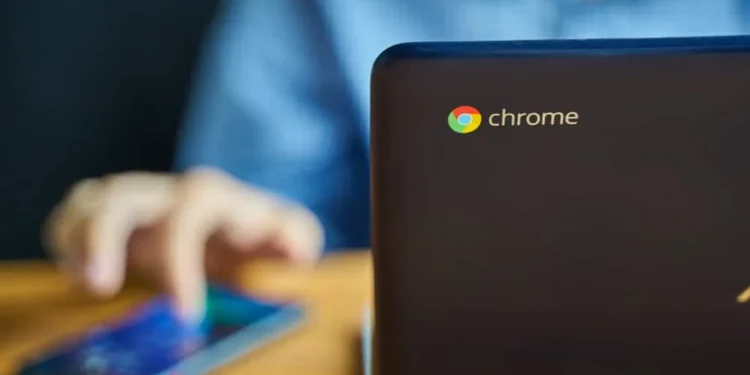Tiktok byl pro uživatele vytvořen k vytváření krátkých videí a usnadnění sdílení obsahu. Chromebook byl vyroben jako upgrade na notebook, který je navržen tak, aby je usnadnil použití. Fantastická kombinace, pokud se mě zeptáte.
Chromebook byl vynalezen v červnu 2011 a má jedinečný operační systém s mnoha funkcemi, díky nimž budete dělat řadu věcí na softwaru s rychlostí a lehkostí.
Relativně nový Tiktok (spuštěn v roce 2017) se používá hlavně na mobilních zařízeních a je k dispozici na chromebooku. Bohužel ne všechny funkce na Tiktoku lze prozkoumat na chromebooku, jak by většina jeho uživatelů chtěla.
Stručná odpověďNa Chromebook nemůžete nahrávat a zveřejňovat přímo z aplikace Tiktok. Ale co můžete udělat, je nahrávat video pomocí aplikace Chromebook Camera a nahrajte nahrávání prostřednictvím webu Tiktok.
Tento článek však ukáže, jak nainstalovat aplikaci Tiktok a používat její video funkce na vašem Chromebooku.
Jak nainstalovat aplikaci Tiktok do svého Chromebooku
Tiktok si můžete stáhnout a nainstalovat ve vašem Chromebooku stejně jako na mobilním zařízení.
Zde jsou kroky ke stažení a instalaci aplikace Tiktok do svého Chromebooku:
- Spusťte Store App Store Chromebook App Store (ekvivalent Android Playstore a Apple App Store).
- Klikněte na vyhledávací lištu, zadejte „Tiktok“ a klikněte na tlačítko Search.
- Jakmile je stránka aplikace aplikace Tiktok otevřena, vyberte a nainstalujte a nainstalujte Tiktok.
- Jakmile je to provedeno instalace, spusťte aplikaci Tiktok .
Jakmile je aplikace otevřena, můžete se přihlásit k zaregistrování nebo přihlášení ke svému účtu a získat přístup k vašim oblíbeným videím Tiktok.
Dotyková obrazovkaAplikace Tiktok byla vytvořena pro zařízení dotykové obrazovky, takže pokud má váš Chromebook funkci dotykové obrazovky, usnadní použití. Procházejte krmivo a sledujte stejně jako vaše mobilní zařízení.
Jak vytvořit video Tiktok ve svém Chromebooku
V době tohoto psaní společnost Tiktok neumožnila zaznamenat video a zveřejnit jej přímo z aplikace Chromebook Tiktok. Videa Tiktok můžete sledovat pouze tak, jak obvykle děláte, ale nemůžete nic zveřejnit.
Tiktok pravděpodobně vyvíjí řešení, aby bylo přístupné na jiných zařízeních dále ze zařízení Android a iOS. Ale prozatím si odpočiňte a užijte si další úžasné funkce na vaší aplikaci Tiktok s chromebookem.
Jak natočit video na vašem Chromebooku a nahrát na Tiktok
Na druhou stranu můžete nahrát video do svého Chromebooku prostřednictvím vestavěné kamery a nahrát video prostřednictvím webové verze Tiktok přímo z vašeho Chromebooku.
Zde je návod, jak nahrát video do svého Chromebooku:
- Vyberte spouštěč aplikace v levém dolním rohu vašeho Chromebooku.
- Do vyhledávacího panelu zadejte kameru a ve výsledcích vyhledávání klikněte na aplikaci fotoaparátu .
- Fotoaparát se ve výchozím nastavení otevírá v režimu fotografií. Přepněte do režimu videa kliknutím na tlačítko videa na pravé straně.
- Kliknutím na tlačítko Red Dot Circle spusťte nahrávání videa.
- Jakmile začne nahrávat, červená tečka změní barvu. Jakmile dokončíte nahrávání videa, klikněte na něj .
- Kliknutím na ikonu galerie v pravém dolním rohu aplikace fotoaparátu zobrazíte nahrávané video.
Zde je návod, jak nahrát zaznamenané video z vašeho Chromebooku do Tiktok:
- Spusťte prohlížeč ChromeBook a přejděte na web Tiktok nebo kliknutím sem se přihlásíte.
- Klikněte na tlačítko Uploadu v pravém horním rohu krmiva; Zavede vás do knihovny Chromebook.
- Vyberte video, které chcete nahrát na Tiktok.
- Klikněte na další a zveřejněte video.
Tady máš! Vaše video je nyní na Tiktoku, přesně tak, jak chcete.
Jak uložit videa Tiktok do vašeho Chromebooku
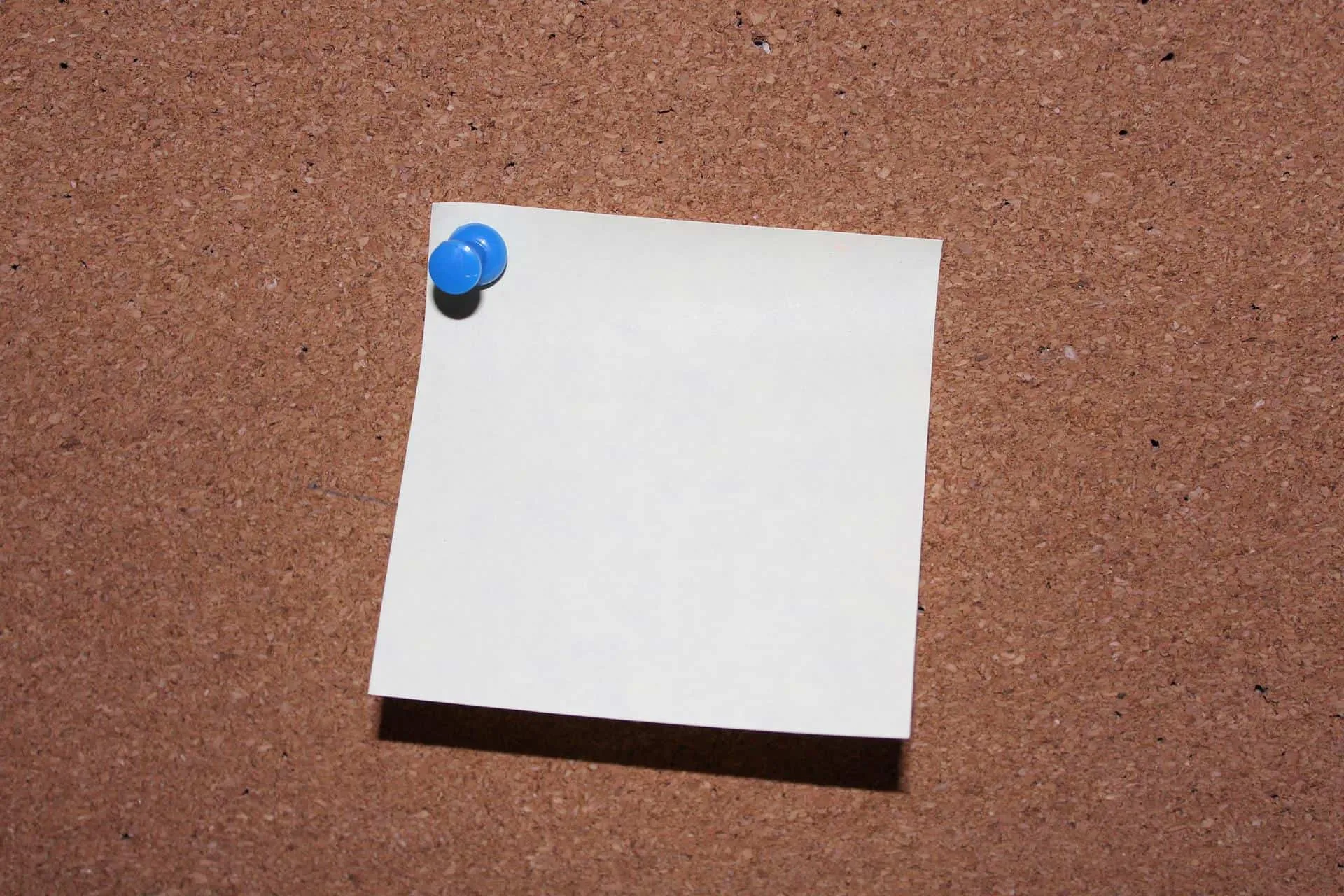
Tady je plus, můžete uložit zajímavé video, které vidíte na Tiktoku, do svého Chromebooku, stejně jako byste ho měli na mobilním zařízení.
Kromě aplikace Tiktok musíte nainstalovat rozšíření pro stahování videa , abyste dokončili proces. Jakmile je uložen na vašem Chromebooku, můžete jej sledovat tak často, jak chcete. Pro Chrome existuje řada seznamu stahovatelů videa; Doporučujeme kliknout na stahovač zde.
Zde je návod, jak stáhnout a nainstalovat stahovač YouTube do svého Chromebooku:
- Spusťte obchod App Store Chromebook .
- Klikněte na vyhledávací lištu a zadejte „kliknutím na stahovač“ a poté klikněte na tlačítko Search.
- Jakmile je stránka aplikace pro stahovač otevřena, vyberte a stahování a nainstalujte downloader.
- Jakmile je to provedeno instalace, spusťte aplikaci Downloader .
Zde je návod, jak uložit video Tiktok do svého Chromebooku:
- Spusťte aplikaci Tiktok a přejděte na video, které chcete uložit.
- Umístěte se na ikoně sdílení popravo z videa a objeví se seznam možností.
- Kliknutím na „ Kopírovat odkaz“ zkopírujte odkaz na video. Zkopírovaná zpráva bliká na horní části obrazovky po zkopírování.
- Nyní se vraťte ke stahovateli.
- Kliknutím na tlačítko Paste URL vložte odkaz na video zkopírovaný do stahovače.
- Kliknutím na tlačítko Stáhnout a uložte jej do knihovny ChromeBook.
Když je stahování kompletní pro sledování videa, přejděte do své knihovny galerie ve svém Chromebooku.
souhrn
S tolika lidmi, kteří nyní používají Chromebook jako svůj PC, získání přístupu k Tiktoku a nahrávání svých oblíbených videí se stala pro milovníky Tiktok obrovskou potřebou.
Zde jsme se pokusili poskytnout průvodce, který vám pomůže nainstalovat Tiktok, nahrávat videa a nahrát video na Tiktok přímo na svůj Chromebook.
Doufáme, že tato příručka pomůže vychutnat si vaši oblíbenou aplikaci na vašem oblíbeném zařízení.
FAQ S.
Mohu zaznamenat živé video na Tiktok s mým Chromebookem?
V tuto chvíli nemůžete nahrát živé video ani nahrát video z vašeho Chromebooku přímo na váš účet Tiktok.
Má Chromebook fotoaparát?
Váš Chromebook je dodáván s vestavěnou kamerou, která vám umožní nahrávat a ukládat fotografie.
Mohu nainstalovat Tiktok do svého školního chromebooku?
Instalace Tiktok na školní chromebook vyžaduje, abyste si stáhli Chrome VPN a poté nainstalovali rozšíření Tiktok. Stejně jako běžný Chromebook nemůžete nahrát video ani žít na Tiktoku.